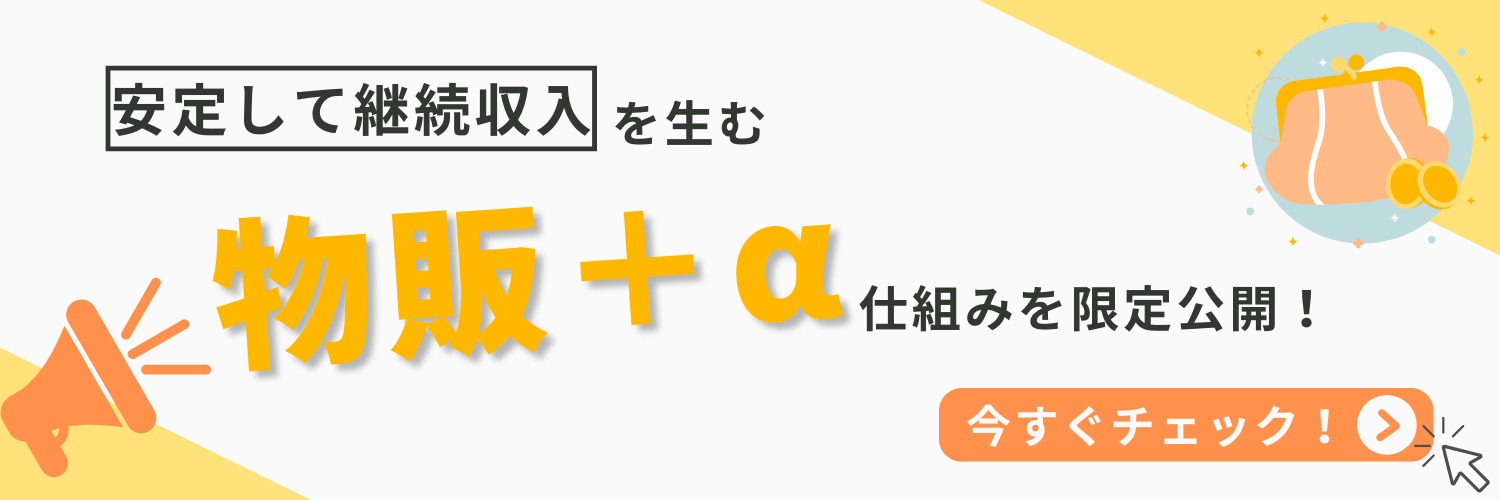eBay輸出をしながら自由気ままな生活を送っています。
今回のテーマは、「PayPalアカウント開設方法」に関して解説します。
2003年から約18年間、PaypalはeBayの売上管理の際に利用されていたのをご存じですか?。
しかし、現在ではManaged Paymentsへと移行されたのでPaypalをeBayで利用する頻度も少なくなりました。
ですが、2025年になってもeBayでPaypalを使うケースはあります。
当記事では、PayPalアカウント開設方法やバイヤーへ請求する時の方法などを解説します。
ぜひ参考にしてくださいね。
Contents
PayPalとは?

PayPal(ペイパル)とは、インターネット上で「お金の支払い」や「送金」「受け取り」ができる決済サービスで、世界中で3億6,000万人以上が利用 しています。
先ほども紹介したように、現在の売上管理は「Managed Payments」に移行しているため、eBayでPaypalを利用する頻度は少なったかもしれません。

- eBayで商品を購入するとき
- eBayでバイヤーに送料負担分を支払ってもらうとき
上記のようなケースで利用することがあるので、登録しておくと良いでしょう。
PayPalのアカウントを開設しよう

Paypalアカウントを開設していきましょう。
登録は無料で行うことができ、個人でも登録できます。

準備が整ったら、次の手順で登録を行っていきましょう。
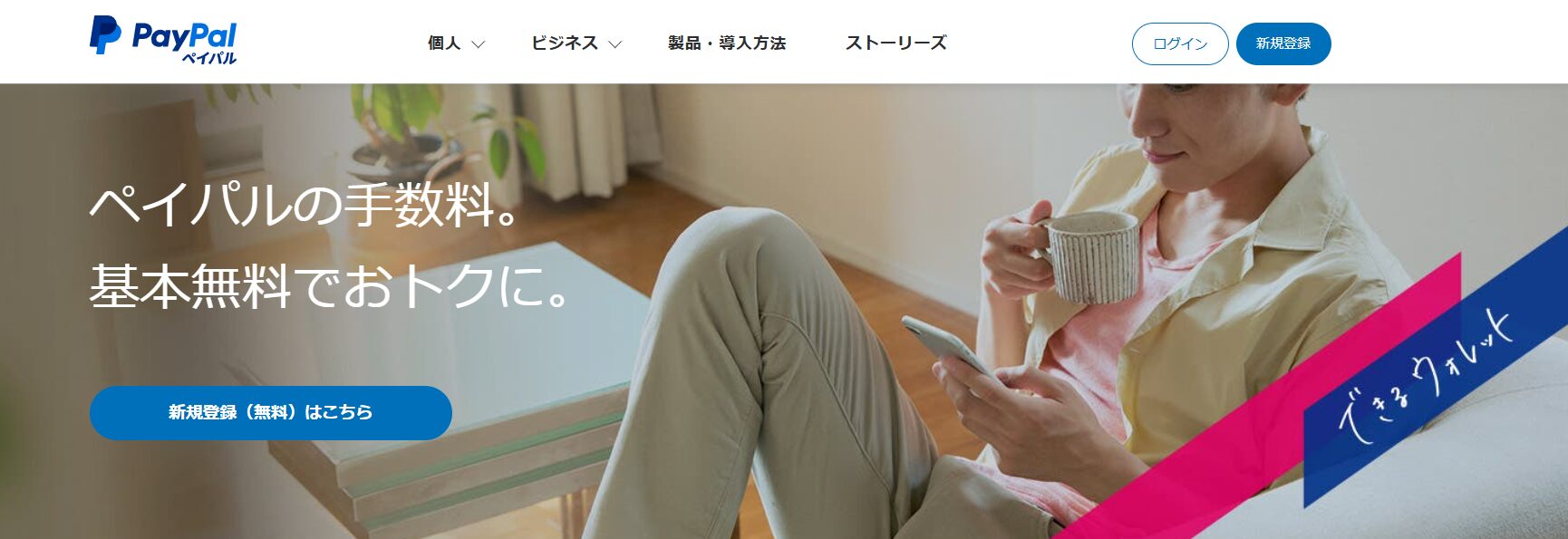
まずは、以下のURLよりPayPalにアクセスして「新規登録(無料)はこちら」をクリックしましょう。
https://www.paypal.com/jp/webapps/mpp/personal/paypal-fees
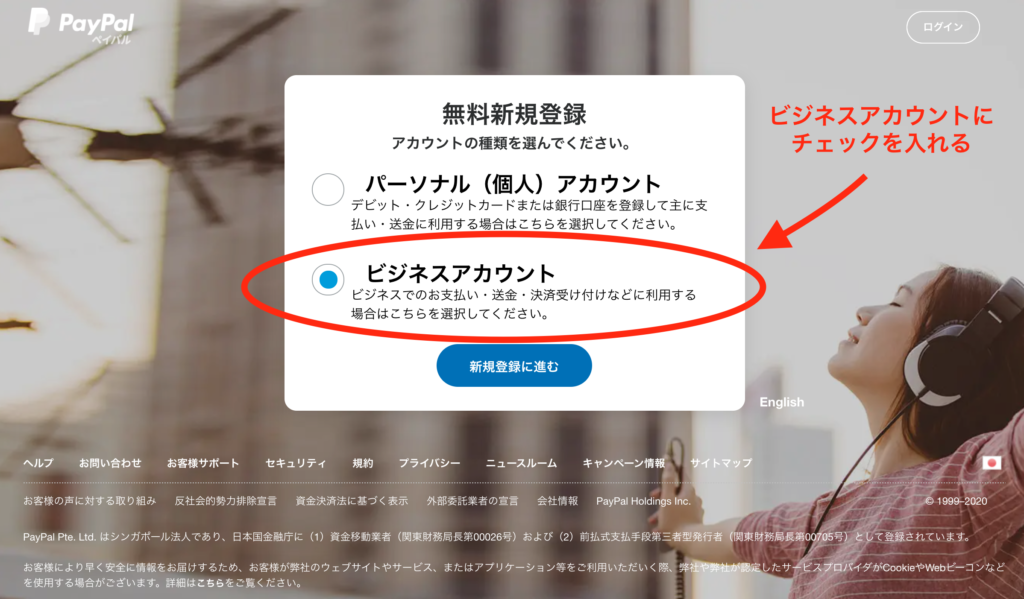
ビジネスアカウントにチェックを入れ、「新規登録に進む」をクリックします。
 花子さん
花子さん| アカウントの種類
|
特徴
|
どんな人向け? |
|---|---|---|
| パーソナルアカウント
|
個人で買い物をするためのアカウント
|
eBayなどで買い物をする人向け |
| ビジネスアカウント
|
商品を販売したり、送金を受け取るためのアカウント
|
eBayで出品する人向け |
「eBayで買い物だけしたい」 なら パーソナルアカウント でも良いですが「eBayで商品を売る」 なら、ビジネスアカウント 一択です。
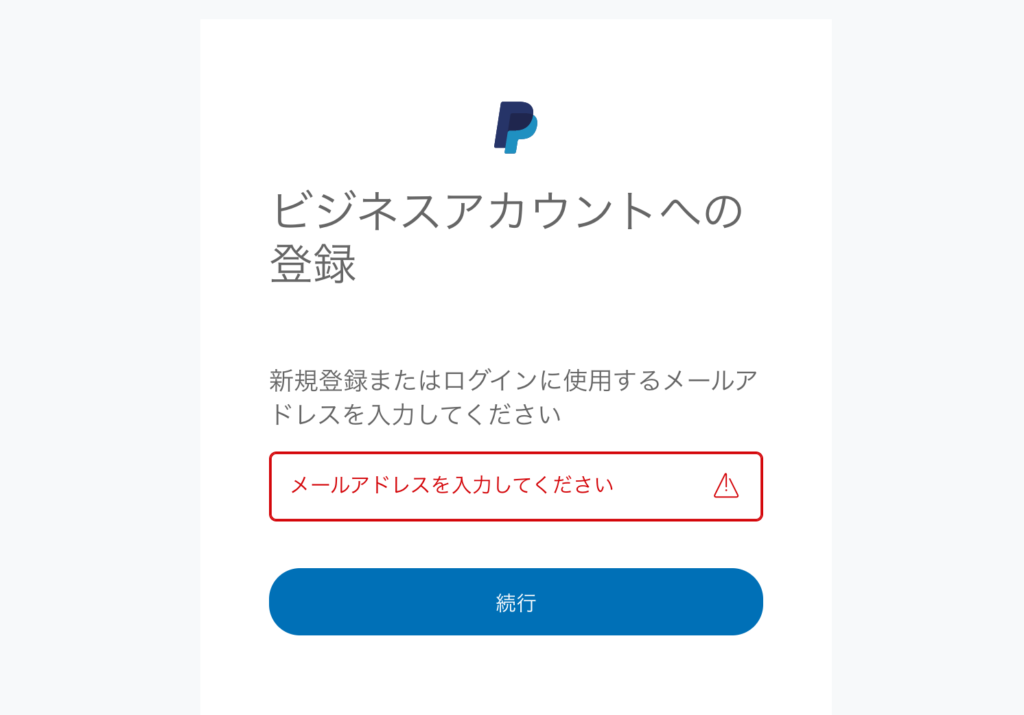
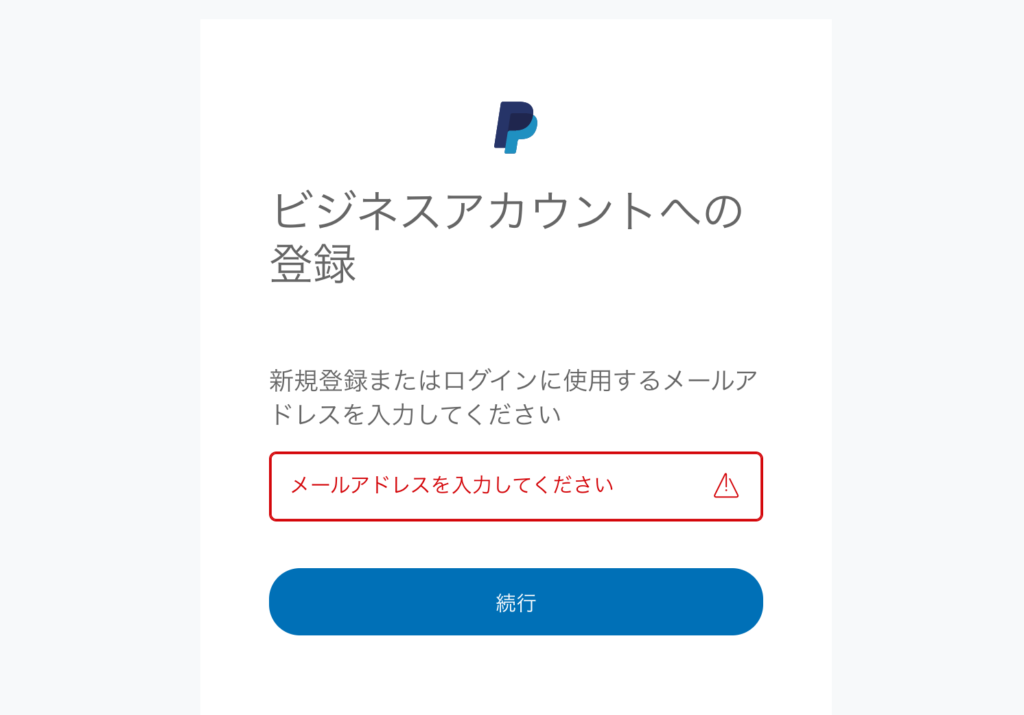
次に、自分ののメールアドレスを入力てください。
入力後、「続行」ボタンを押します。
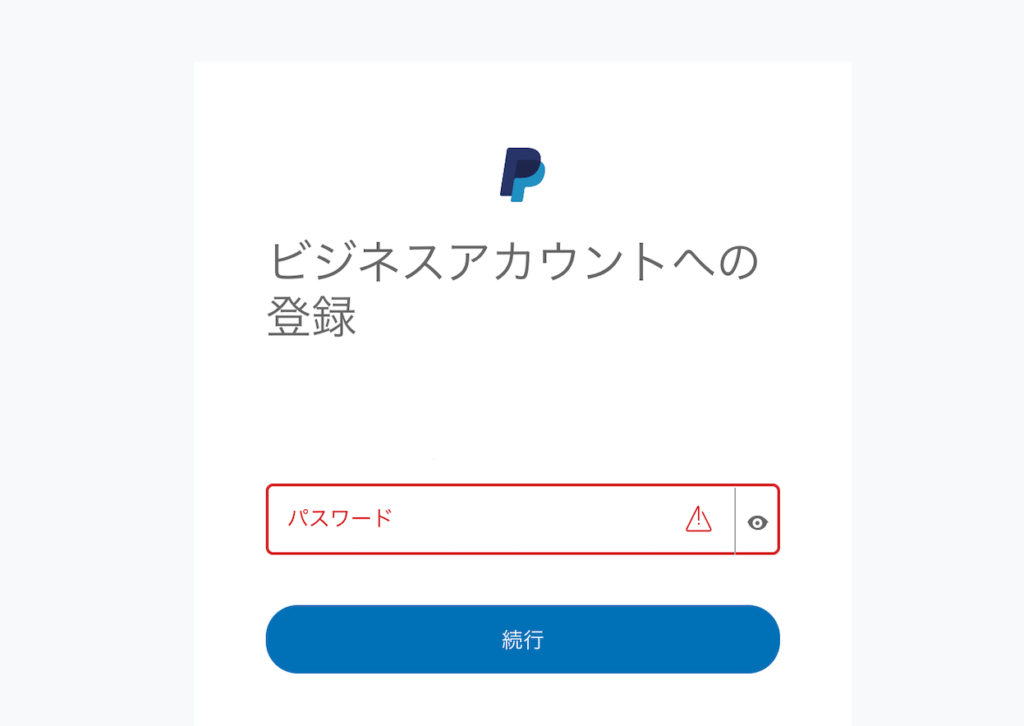
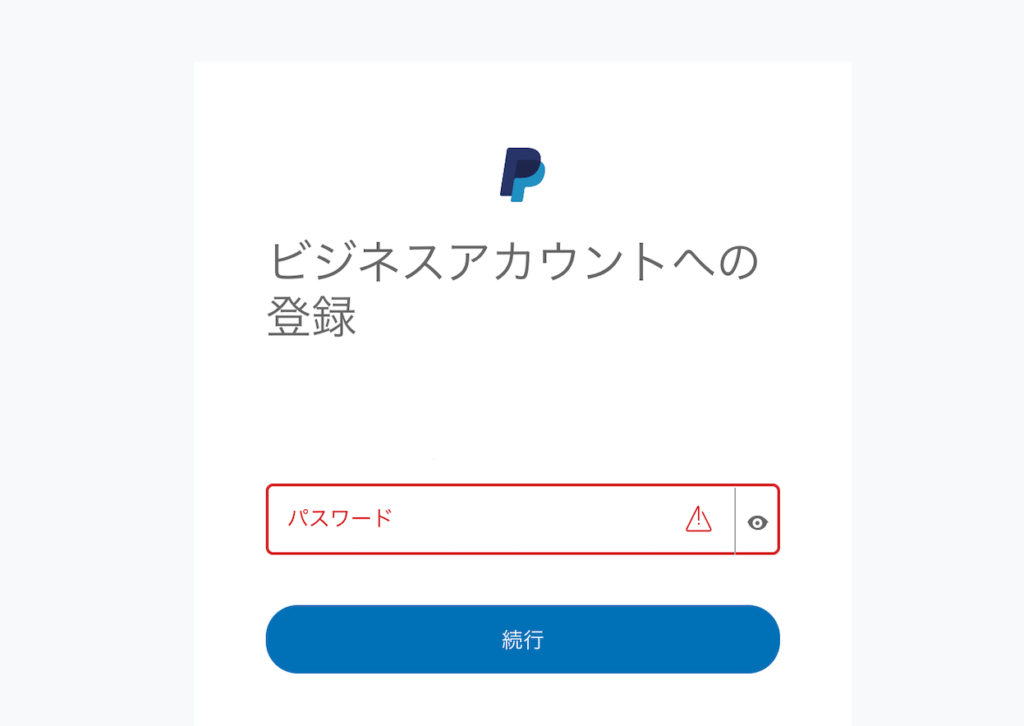
パスワード入力画面が表示されます。
パスワード入力したあと、「続行」ボタンを押しましょう。
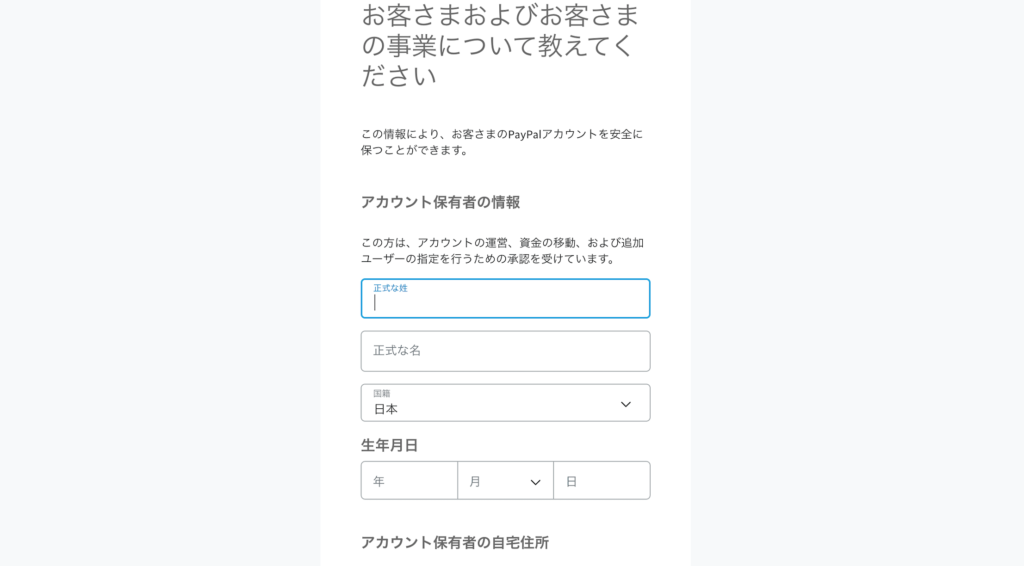
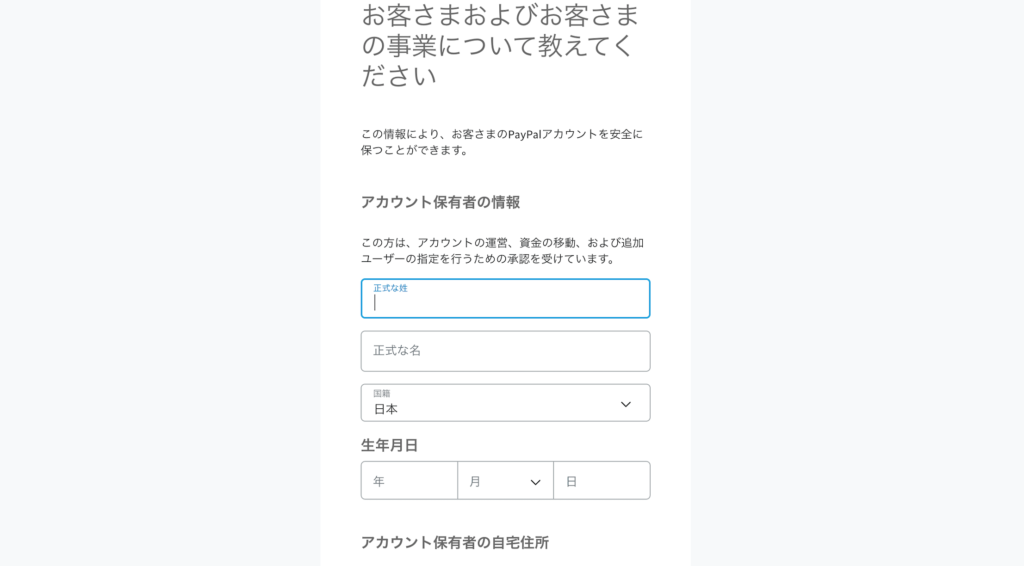
次に、事業情報の入力画面が表示されます。
- 名前
- 国籍
- 生年月日
- 住所
以上を入力したら次に進みましょう。
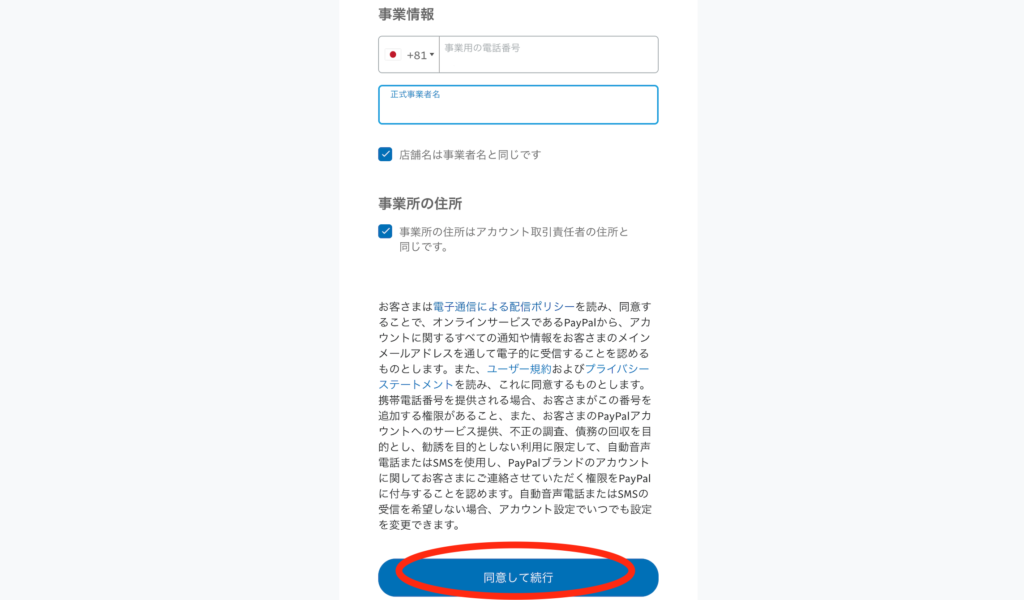
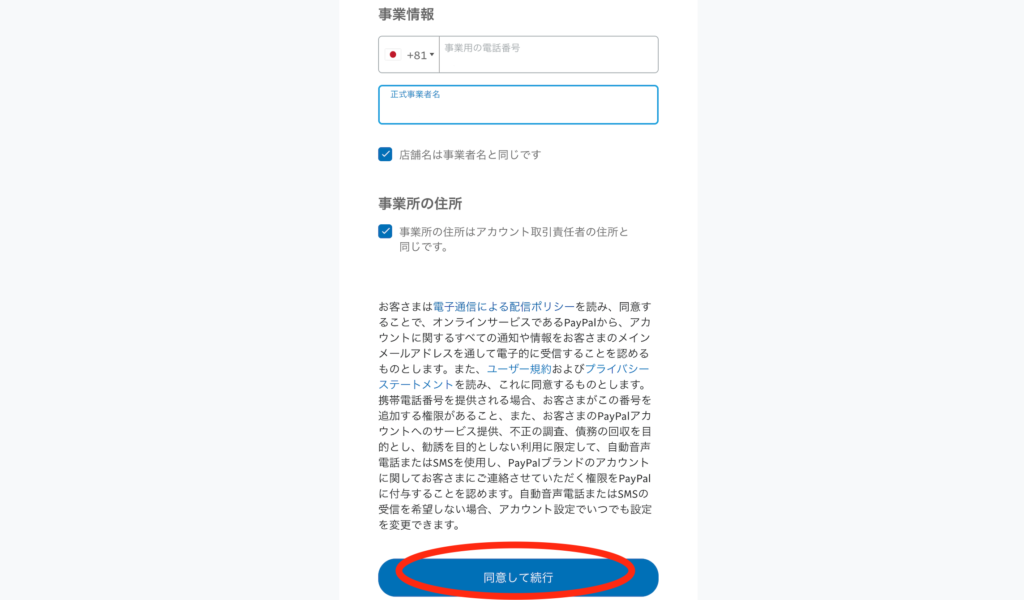
事業用の電話番号の関しては、個人の携帯番号を入力しても構いません。
正式事業社名の欄は、法人名または屋号を入れてください。
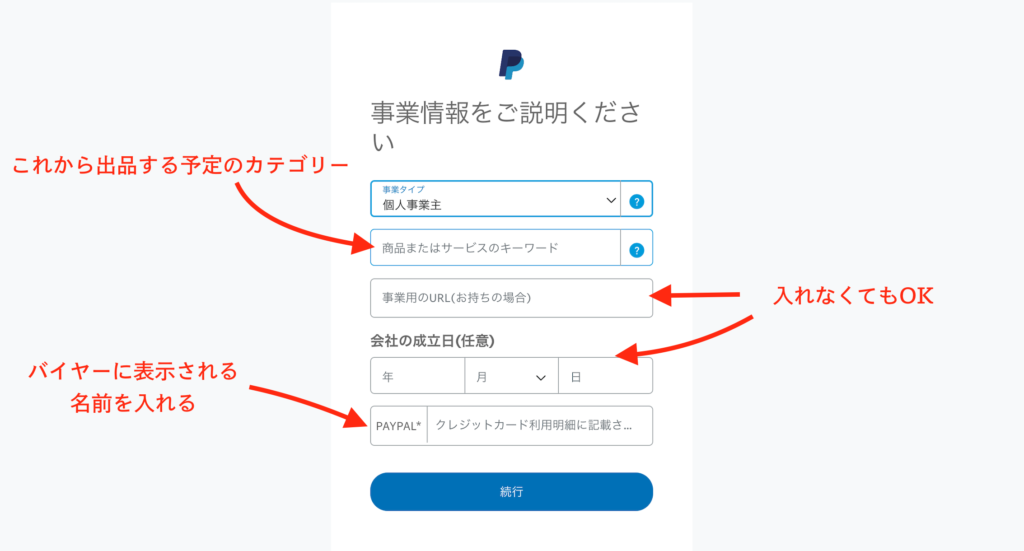
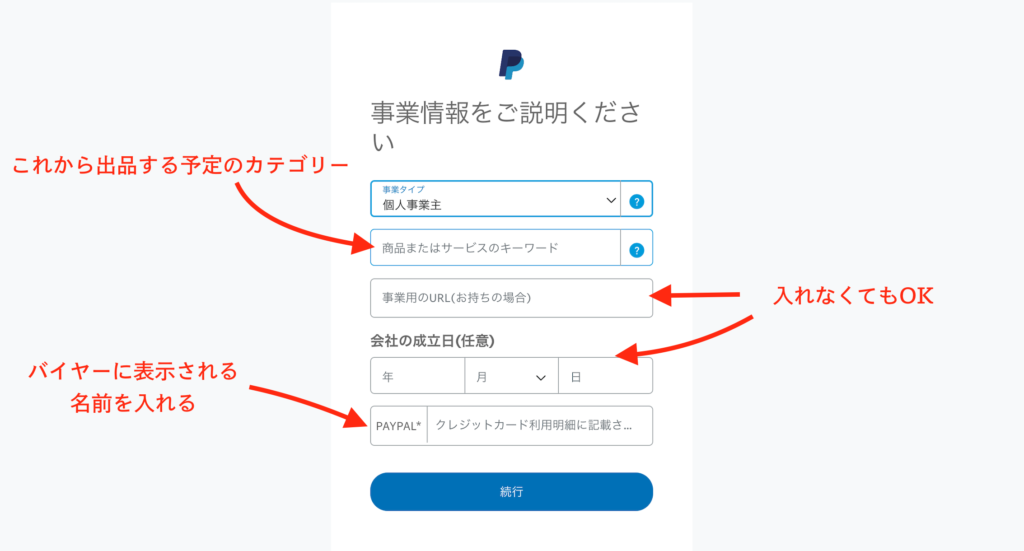
事業タイプは、個人の方は「個人事業主」を選びましょう。
まだ開業届を出していないという方も、こちらを選んで構いません。
商品、サービスのキーワードは、これから出品する予定のカテゴリーを入力してくださいね。
(まだカテゴリーが未定の場合でも、ひとつ探して書いておきましょう。)
1番下の「PayPal」と書かれている部分は、事業者名を入力してください。


入力が完了したら、「続行」ボタンをクリックしてください。
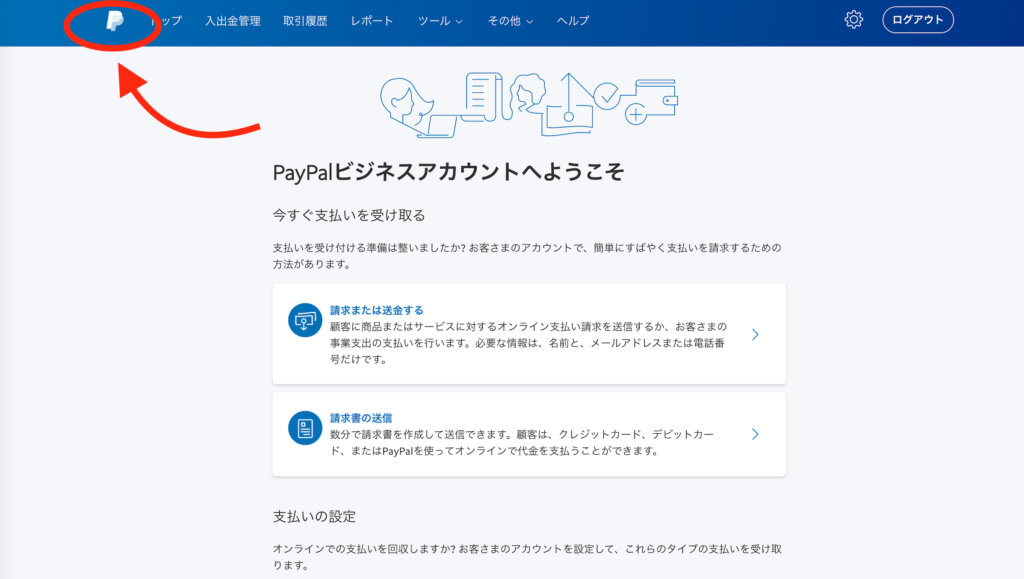
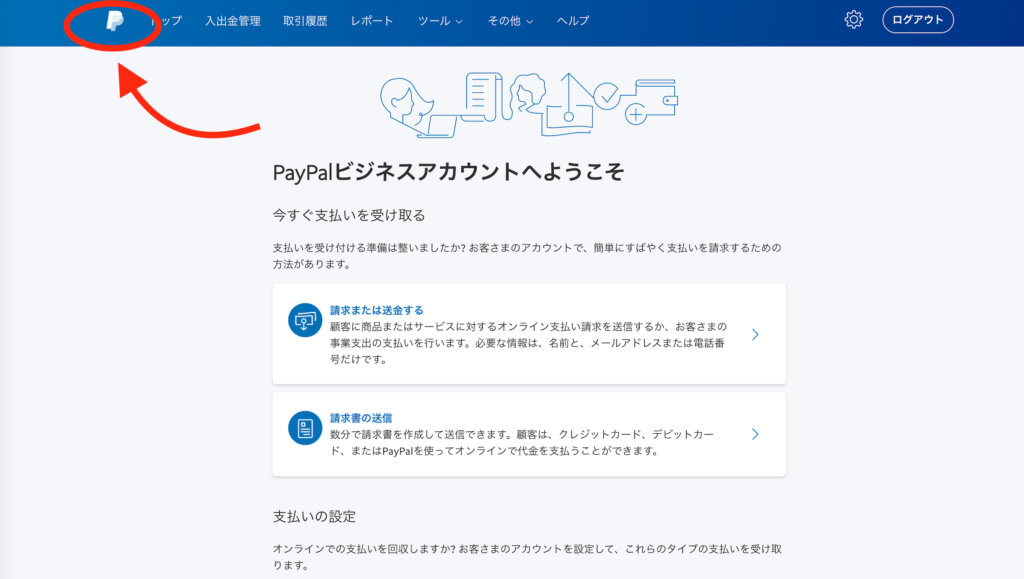
上記の画面が出てくれば、アカウント開設は完了です!
次の項目では、実際にアカウントを運用していくための「本人確認手続き」を行っていきます。
上記画像の赤い矢印で記された部分をクリックしてください。
PayPalアカウント本人確認をしよう
本人確認を行っていきましょう。
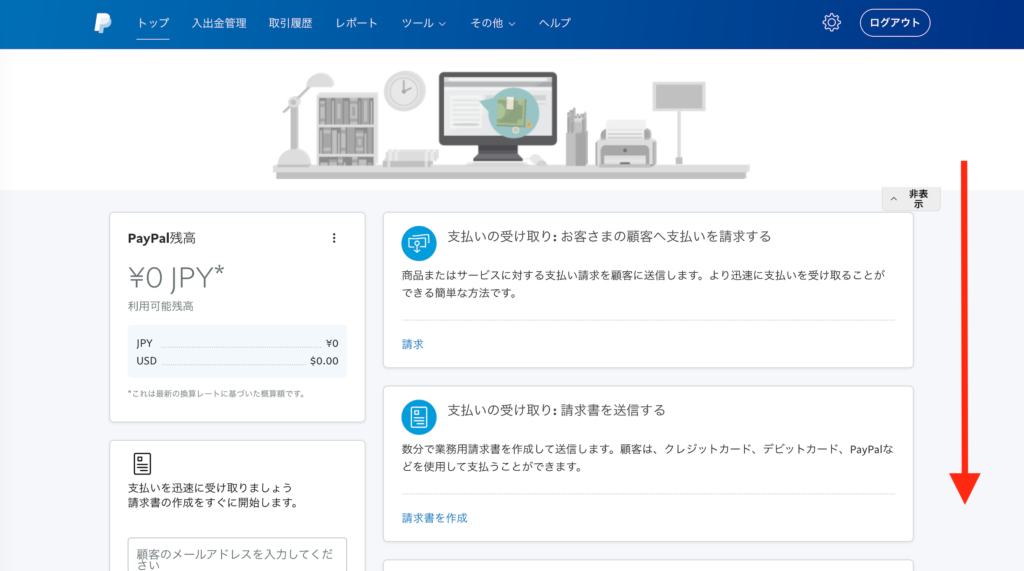
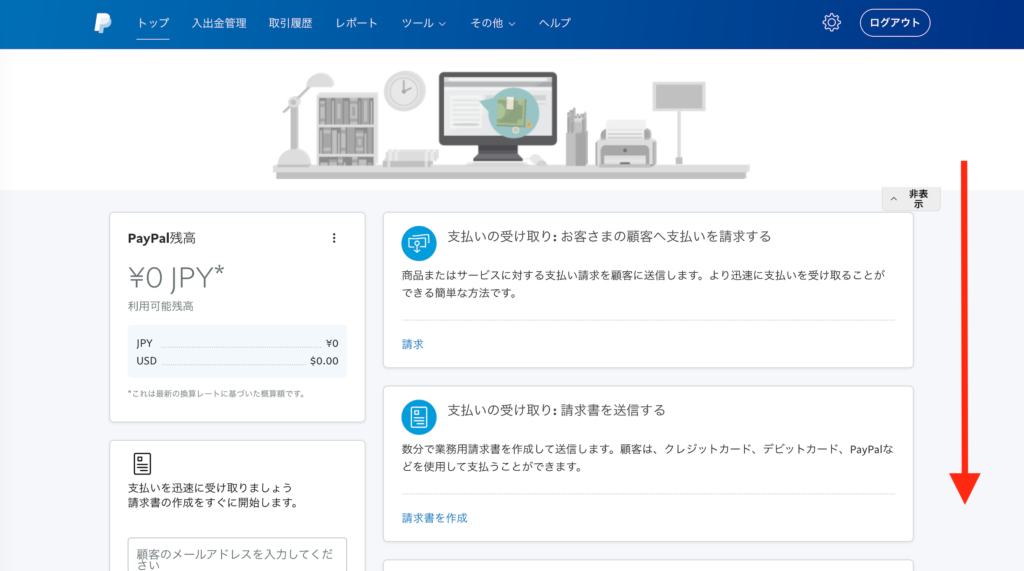
先ほどの画面で、赤枠で囲まれた部分をクリックしてもらえれば、こんな画面が出てきたかと思います。
下にスクロールしてください。
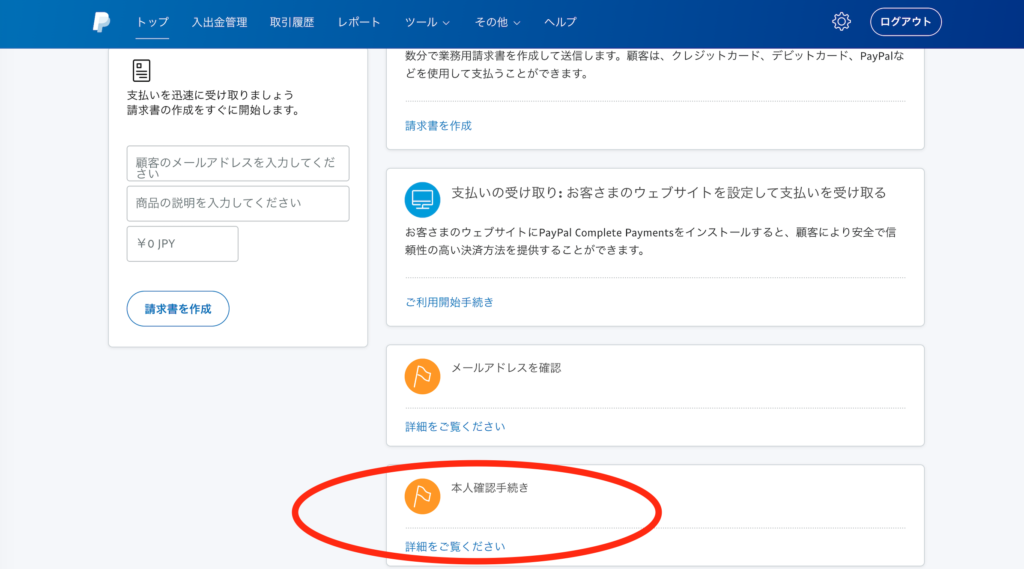
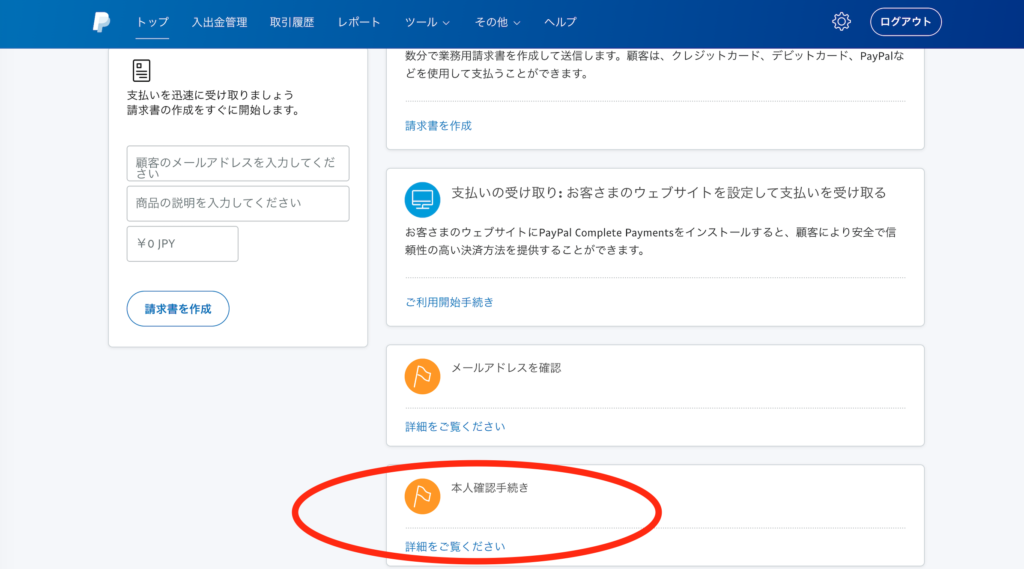
1番下あたりに「本人確認手続き」の項目があります。
「詳細をご覧ください」をクリックしてください。
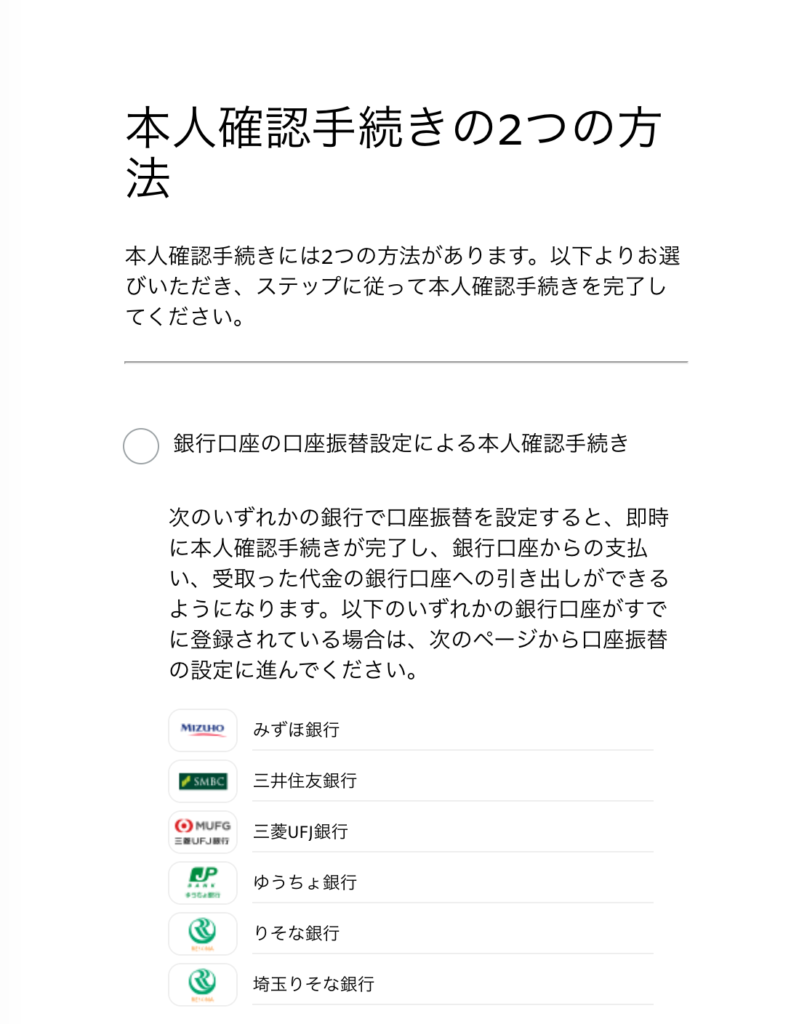
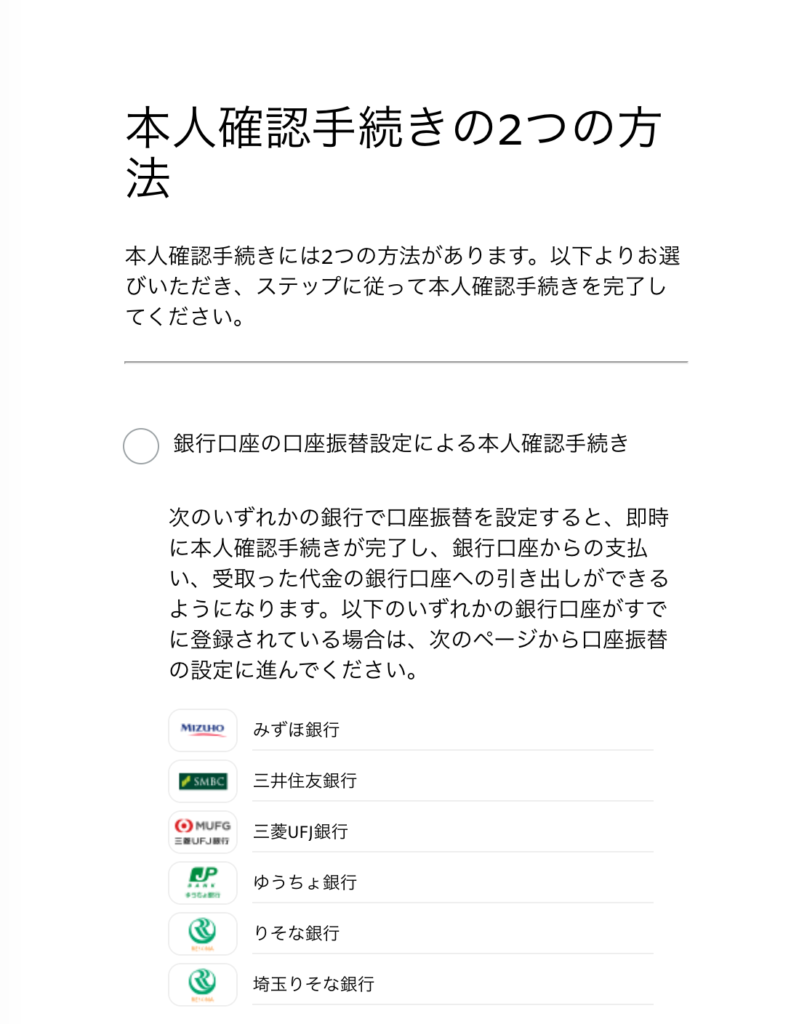
本人確認手続きには、2つの方法があります。
- 銀行口座を設定する方法
- 本人確認書類を提出する方法
結論からお伝えすると、1の銀行口座の設定の方がオススメです。
理由は、即時に本人確認が完了し手間がかからないからです。
それでは、①の方法から順番にお伝えしていきますね。
1.銀行口座の口座振替設定による本人確認手続きの方法
まず、いずれかの銀行を指定します。
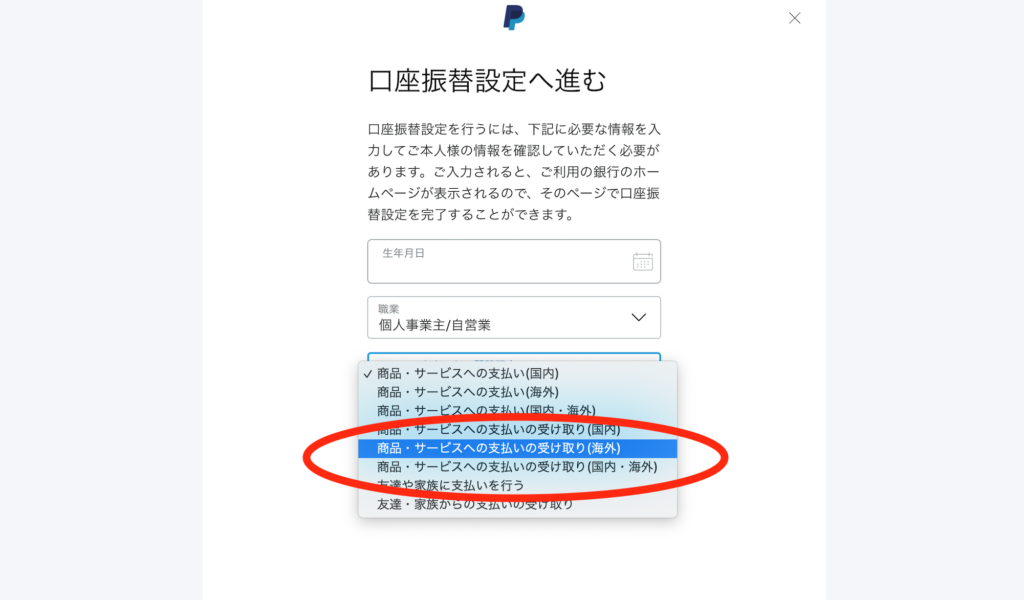
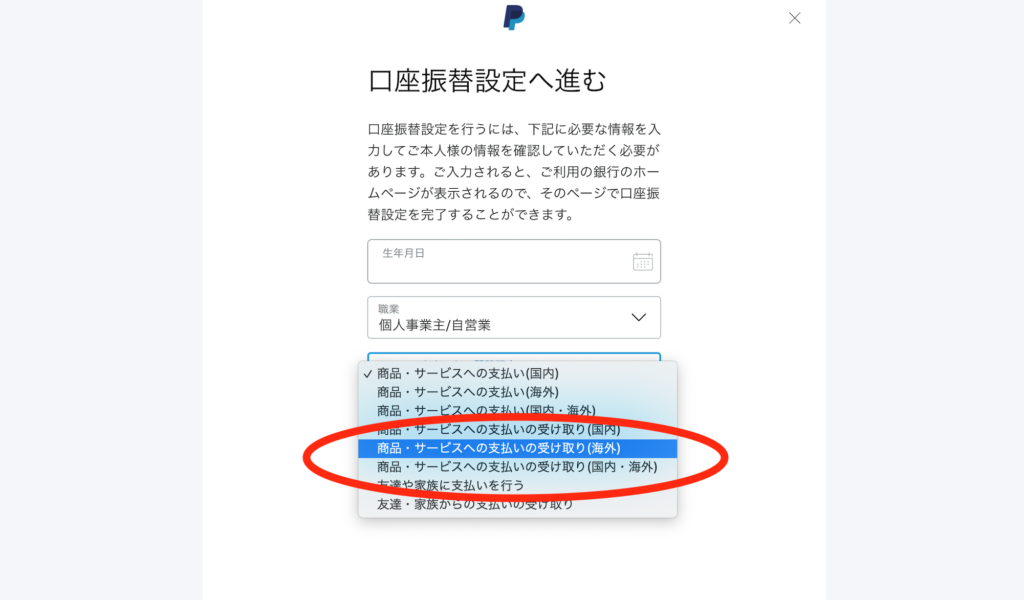
銀行の指定が済んだら、上記画面が表示されます。
利用目的の画面では、「商品・サービスへの支払いの受け取り(海外)」を選んでください。
そのあとは、各銀行ごとの設定に進んでいき、支店名や口座番号・暗証番号の設定が終われば登録は完了です。
2.書類提出によって本人確認を完了させる方法
銀行口座の設定ではなく、「書類を使って本人確認を完了させたい」という方向けに説明をしていきます。


- パスポート(日本国籍の方のみ)
- 住民基本台帳カードまたはマイナンバーカード(通知カード不可)
- 健康保険証
- 各種年金手帳
- 各種福祉手帳
- 在留カード(外国籍の方)
- 運転免許証
他にも、以下の書類組み合わせて提出することも可能です。
- 電気代の領収書
- ガス代の領収書
- 水道代の領収書
詳しくはこちらをご覧ください。
提出する際の注意事項等の記載もありますので、内容をよく理解した後で提出を行うのが二度手間にならずベストかと思います!
書類の確認ができたら、スマホのカメラやまたはスキャンを利用してGIF・JPG・PNG・PDFいずれかの方法で画像をアップします。
画像は2点のみ提出可能で、合計5MB以下に抑えないといけないという指定もあるので注意です。
以上で、本人確認書類の提出は完了です。
eBayでPayPalを使う方法(支払い編)


eBayでPayPalを使った支払い方法を紹介します。
「eBayで欲しい商品を見つけたけど、どうやって支払えばいいの?」
「PayPalを使うと何が便利なの?」
疑問を持つ人のために、eBayでPayPalを使って決済する方法を、解説 していきます!
eBayでアカウント開設後、評価集めをする方も多いと思います。
その時に、PayPalも利用できるので覚えておくと良いでしょう。


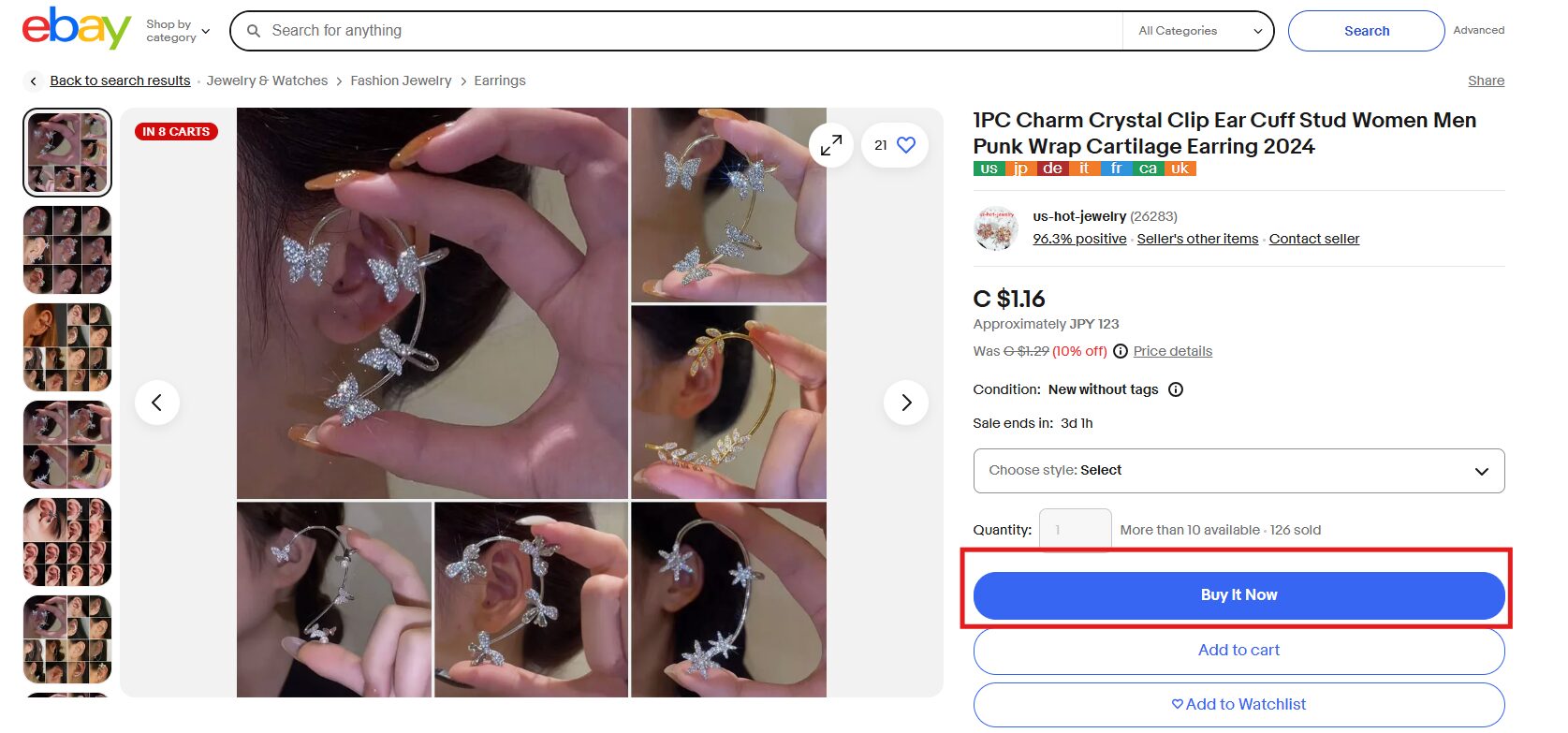
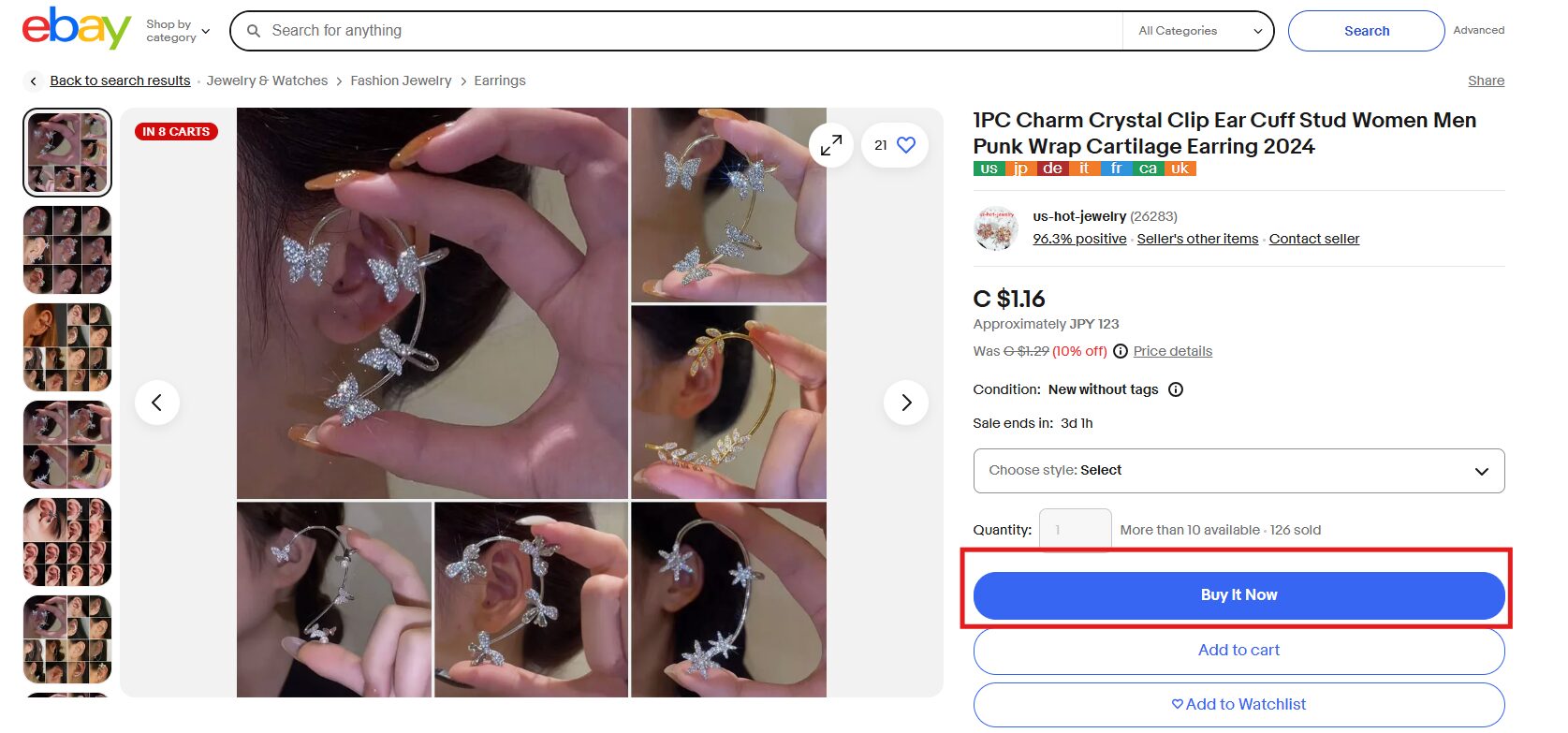
欲しい商品が見つかったら「Buy it now」をクリックする。
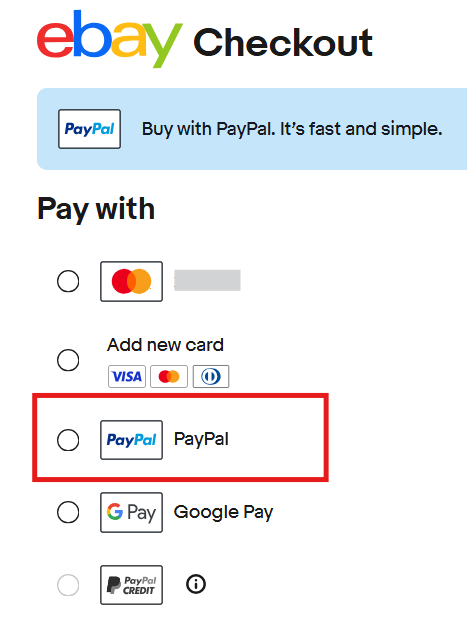
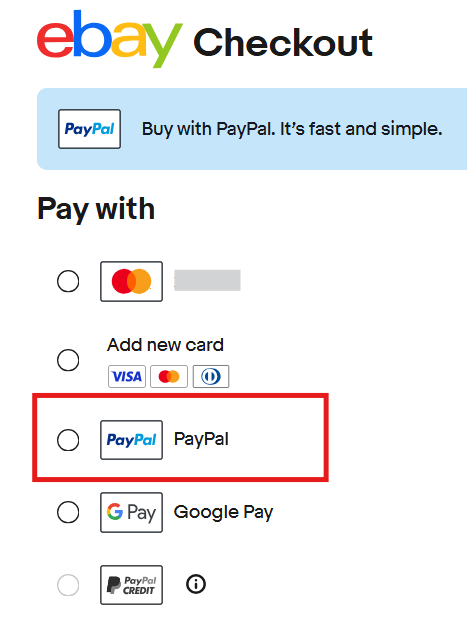
あとは、支払い方法のときに「PayPal」を選択。
「Confirm and pay(確認して支払う)」をクリックしてください。
PayPalにログイン すると、事前に登録してあるクレジットカードや銀行口座が表示されるので、好きな支払い方法を選択できます。


eBayでPayPalを使う方法(請求編)


次に、eBayでPayPalを使う方法(請求編)を紹介します。
たとえば、eBayでバイヤーに「送料の一部を負担してほしい」時などに利用できます。
送料が思っていたより高くて、一部負担してほしいなーと思っている方も多いはず。
そんなときは、PayPalを利用しましょう。





PayPalでバイヤーに追加請求する手順
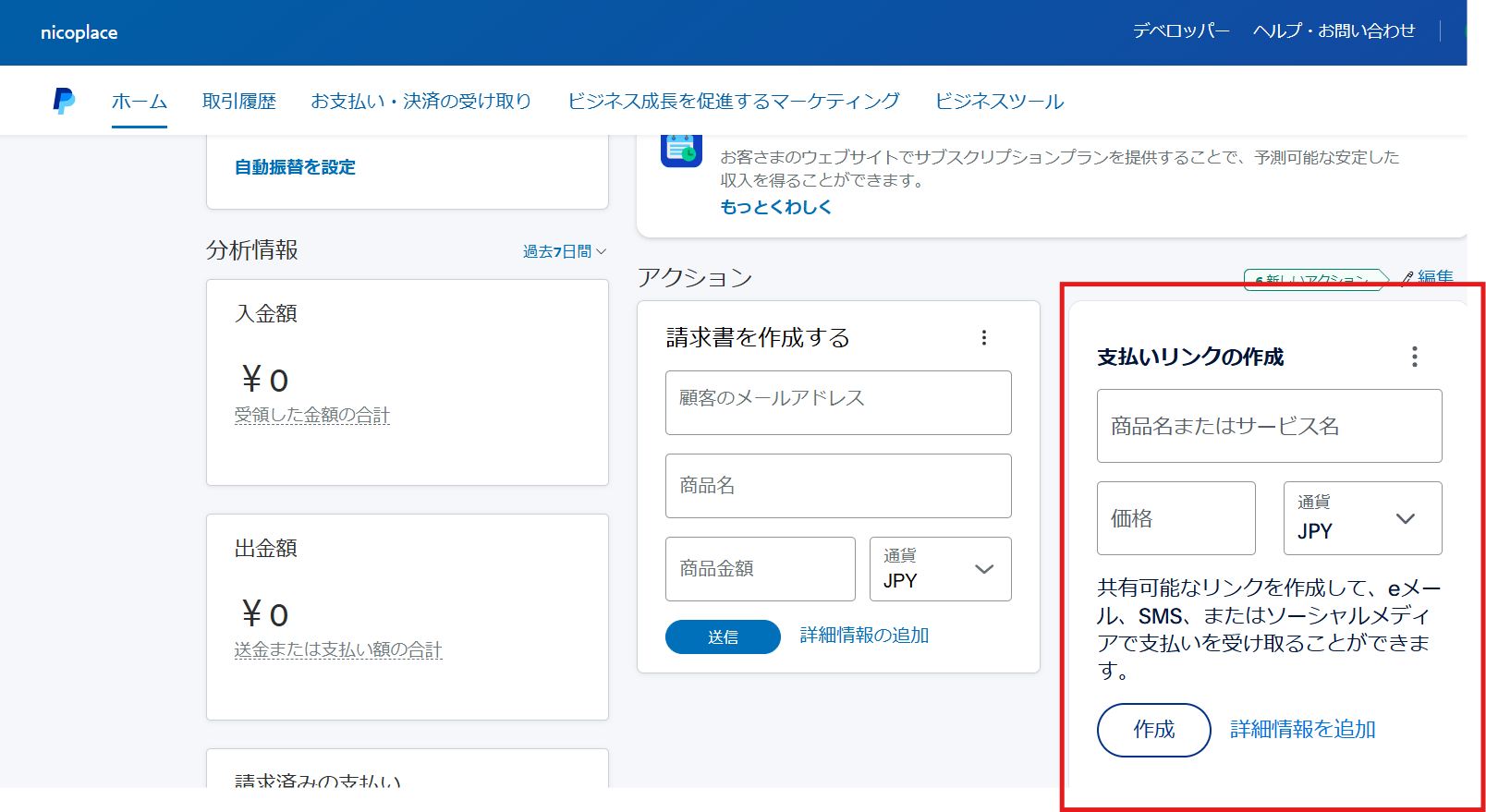
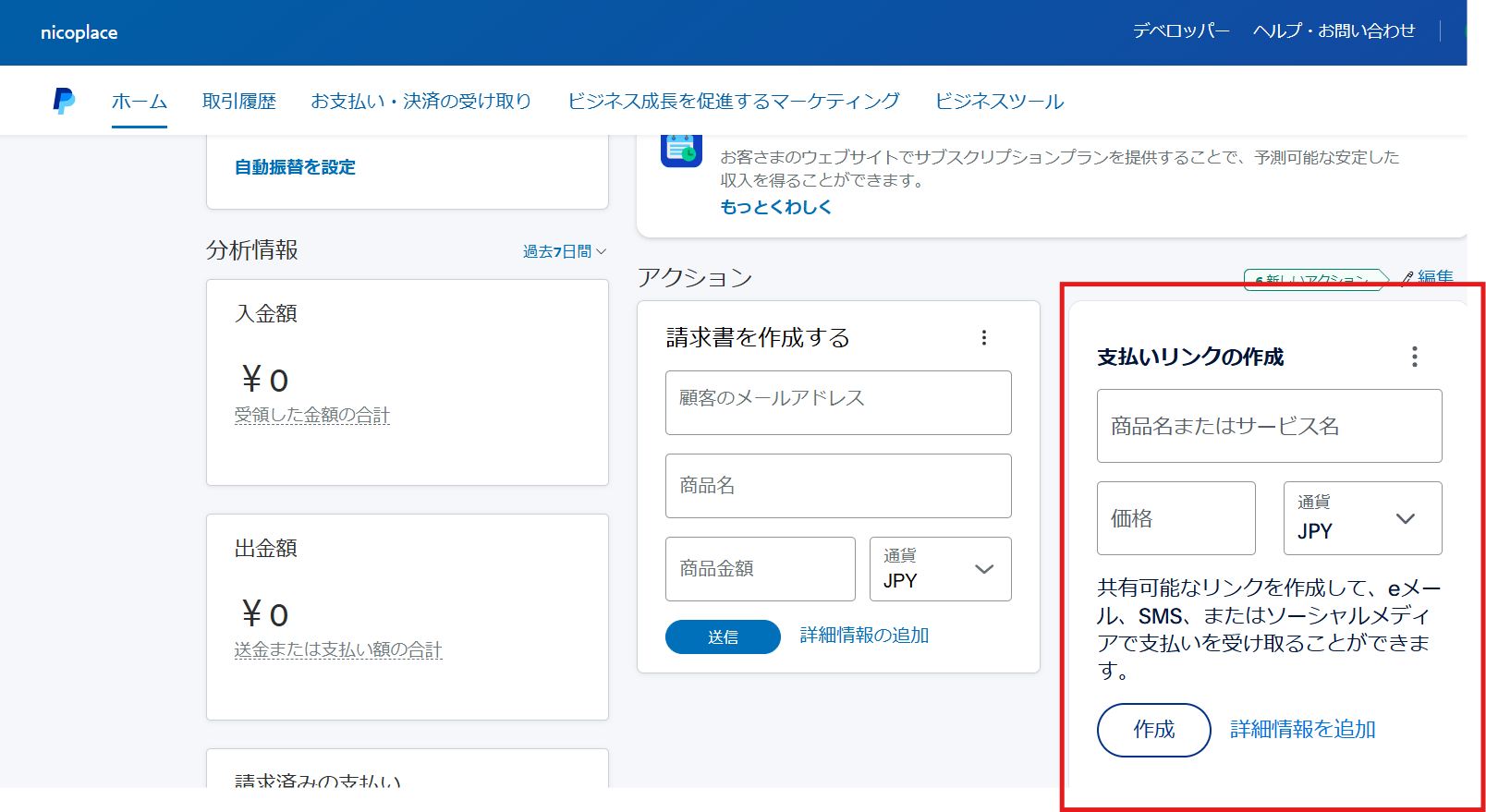
PayPal画面の「支払いリンクの作成」に注目してください。
- 商品またはサービス名:(例)Shipping charges
- 価格・通貨:通貨を選択して価格を入力する(USDにしてドル価格入力がおすすめ)
- 「作成」をクリックするとリンクが作成されるのでバイヤーに送る
あとは、paypal.meという方法もあります。
以下のURLから使い方が、掲載されているので参考にしてください。
https://www.paypal.com/jp/brc/article/how-to-receive-money-paypal-me
🚨 注意点!
✅ インボイス請求をする前に、バイヤーと金額を確認しておきましょう。
✅ eBayのメッセージ内で、請求する理由を説明して了承を得ましょう。
勝手に送料が送られてきたら、嫌な気分になりますよね。
必ず、バイヤーとのコミュニケーションを大切にしましょう。
PayPalの手数料は?


PayPalを利用する場合は、手数料がかかります。


| 手数料の種類 | 内容 | 発生するケース |
|---|---|---|
| 購入時の手数料 | 商品を買うときの手数料 | 通常は無料(eBayの購入時) |
| 送金手数料 | お金を送るときの手数料 | 無料 or 数%(目的による) |
| 通貨換算手数料 | 異なる通貨で支払うときの手数料 | 約3~4%の為替手数料 |
| 出金手数料 | PayPalの残高を銀行に移す手数料 | 無料 or 数百円(国による) |
eBayで商品を買うときにPayPalを使っても、追加の手数料は発生しません。
ただし、異なる通貨で支払う場合は「通貨換算手数料」が発生 します。
PayPalの「通貨換算手数料」とは?
eBayで海外の出品者から商品を購入するとき、ドル(USD)やユーロ(EUR)などの通貨で支払う ことが多いですよね。
このときに 「日本円 → ドル」などの通貨変換をPayPalが自動で行う」 のですが、この際に手数料が発生します。
通貨換算手数料の計算方法
PayPalの通貨換算手数料は 「約3~4%」 に設定されています。
たとえば…
- eBayの商品価格が100ドル(USD)
- PayPalの為替レートが1ドル=150円(市場レートは1ドル=147円)
- PayPalの為替レートには3%の手数料が含まれるため、実質の手数料は約3ドル(450円)
つまり、PayPalの通貨換算を利用すると、若干高めのレートで支払うことになる のです!





銀行口座への引き出しを行う際も手数料
PayPalに入金されたお金を 自分の銀行口座に出金(引き出し)する ときも、手数料がかかることがあります。
| 出金方法 | 手数料 |
|---|---|
| 日本の銀行口座に出金 | 無料(一部銀行を除く) |
| 海外の銀行口座に出金 | 約2~3% |
✅ 三井住友銀行や三菱UFJ銀行なら無料で出金可能!
✅ 海外の銀行口座に出金すると、通貨換算手数料がかかるので注意!
| 引き出し/振替 | 取引履歴 | レート |
|---|---|---|
| 銀行口座 | 50,000.00円以上/1 回のセッション | 手数料はかかりません(通貨換算が含まれていない場合) |
| 50,000.00円以下/1 回のセッション | 250.00円(通貨換算が含まれていない場合) | |
|
即時引き出し
|
2.00% (送金額のうち) |
|
| 米国の銀行口座宛てにお客様が行う引き出し/振替 | 3.00% + 通貨換算手数料 |
出金する銀行は、ほとんどの方が日本にある銀行を利用すると思います。
しかし、地方銀行など一部銀行では手数料がかかる可能性があるので注意してください。





PayPalを使う機会も減り、引き出し金額が50,000円未満になるケースがほとんどだと思います。
「手数料はかかるもの」と考えて、バイヤーに請求する時も手数料分を上乗せすれば、赤字を回避できますよ。
まとめ


PayPalアカウント開設方法を解説しました。
PayPal(ペイパル)とは、インターネット上で「お金の支払い」や「送金」「受け取り」ができる決済サービスです。
2021年までは、PayPalを通して売上管理を行っていました。
しかし現在の売上管理は「Managed Payments」に移行しているため、eBayでPaypalを利用する頻度は少なくなりました。


- eBayで商品を購入するとき
- eBayでバイヤーに送料負担分を支払ってもらうとき
上記のようなケースで利用することがあるので、登録しておくのがおすすめ。
アカウント開設方法など詳しく解説しています。
PayPalを利用する際は、手数料がかかるので注意してくださいね。
当記事を参考にして、役立ててくださいね。